1. はじめに
最近Blender界隈が賑わっていますね。私が初めてBlenderに触れた2010年代はYoutubeも参考書も英語ばっかりでしたが、最近は日本語のTutorial動画が増えてきて嬉しいです。このブログを見てくれた方の中にもYoutubeやtwitterへの投稿を考えている方がいるかもしれません。ただWindowsの標準キャプチャ機能を普通に使うだけだとなぜかBlenderの作業画面を録画することができません。そこで今回はWindowsの標準キャプチャ機能を使ってBlenderの作業画面を録画する小技を紹介します。
2. 何が問題なのか
Windowsには標準で画面キャプチャ機能が付いており、Windowsキー+Gキーを押すと以下のような画面が現れます。この左上の赤枠を押すと画面の録画が始まります。
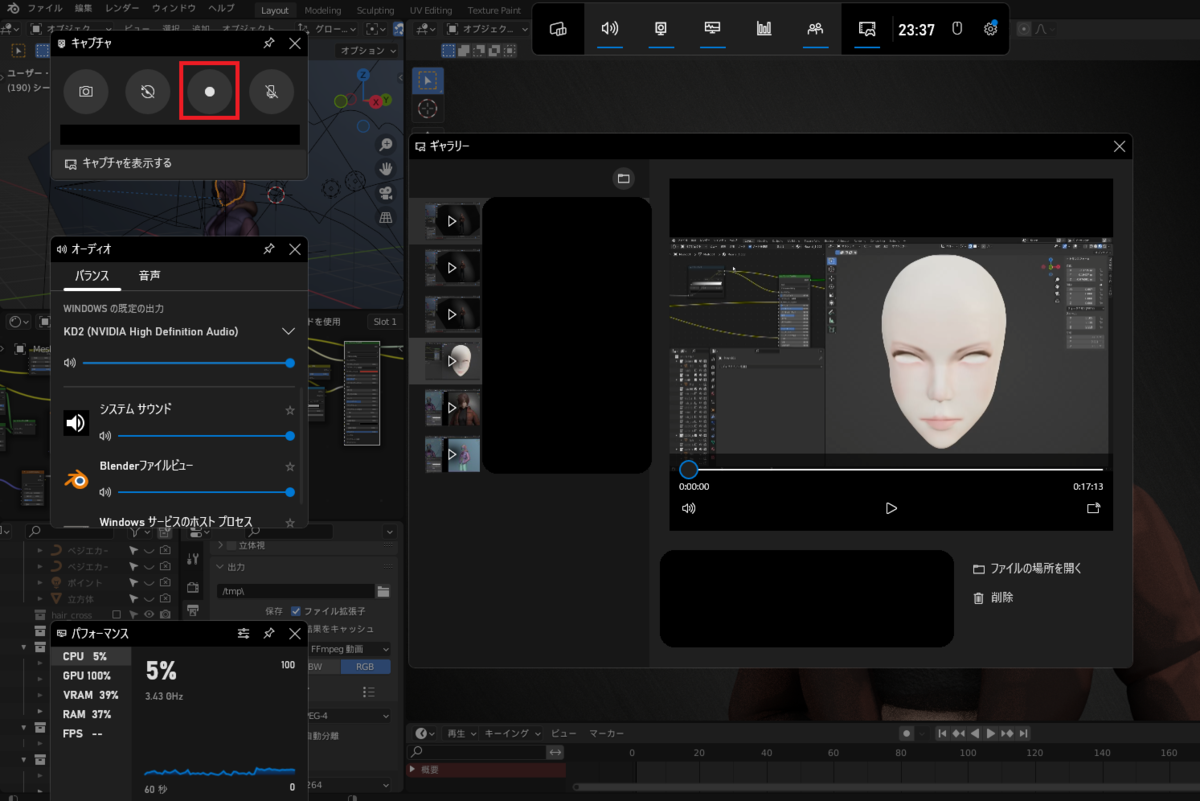
しかし、なぜかBlenderではこの方法で画面録画ができません。具体的には画面録画はできるのですが、以下のようにBlenderのレンダービューの操作ができなくなります。
3. 解決方法
録画を開始したら、一旦仮想デスクトップ画面を開き、何もせず元のデスクトップに戻るとBlenderの操作ができるようになります。例えばWindows11の方は以下画像の赤枠をクリックしてください。するとデスクトップの選択画面が現れます。
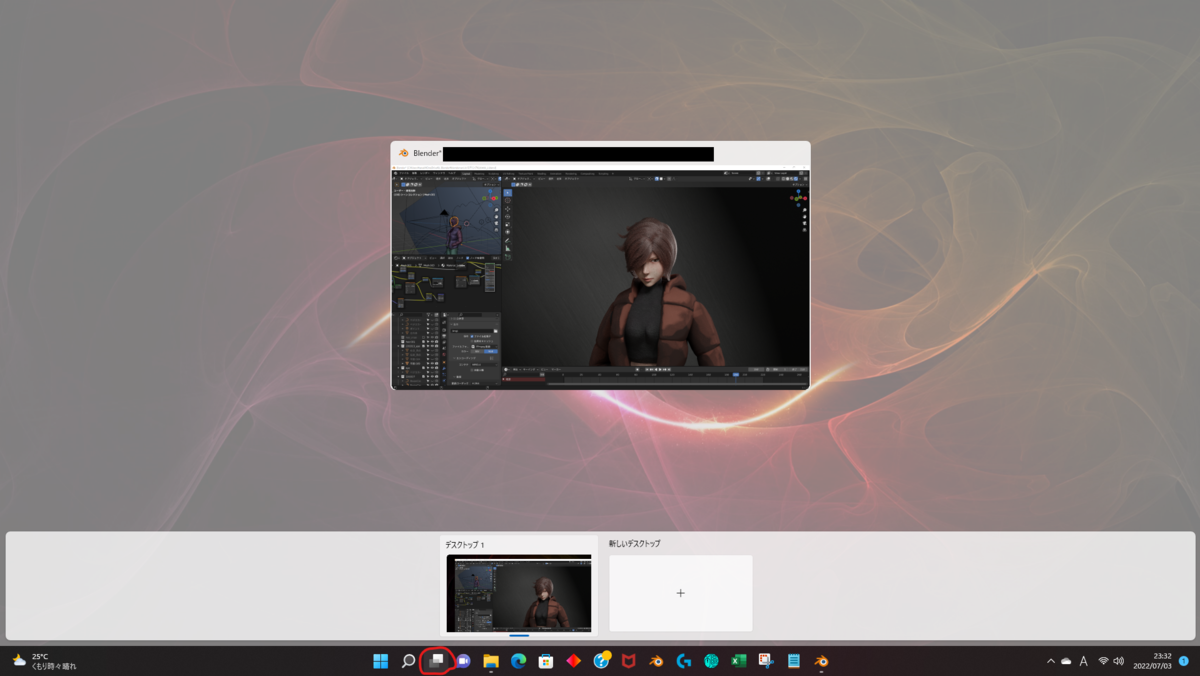
この状態でBlenderを開いている元のデスクトップ(上の画像だとデスクトップ1)に戻ります。すると以下のようにBlenderのレンダービューが動かせるようになります。
4. 最後に
ちょっとした小技の紹介でした。有料のキャプチャソフトを使わなくても、Windowsの標準機能で無料で画面録画できるのでぜひ試してみてください。